۹ راهکار برای مشکل تکمیل خودکار پسورد در گوشی اندرویدی
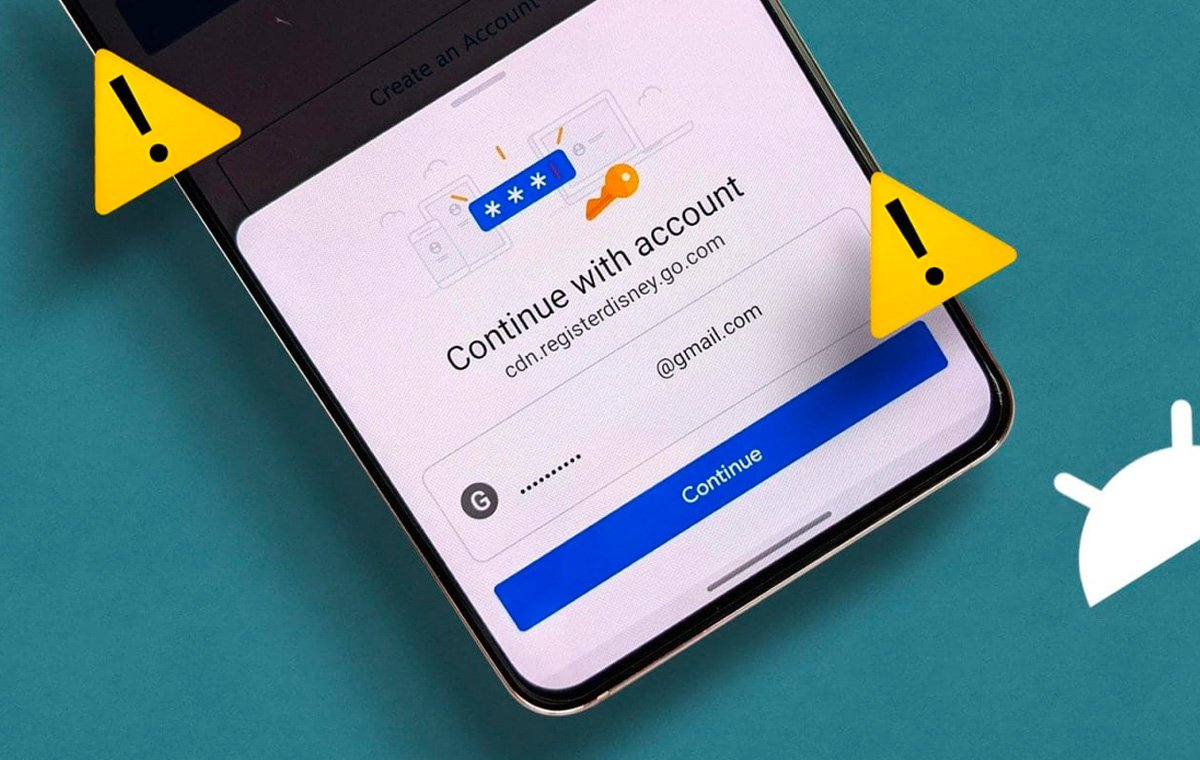
تکمیل خودکار رمز عبور، یک ویژگی ساده در اندروید است که به شما امکان میدهد با یک ضربه در برنامهها و وب سایتهای مورد علاقه لاگین کنید. این تکمیل خودکار به طور پیشفرض روی Google Password Manager تنظیم شده است، اما شما میتوانید آن را به 1Password، LastPass یا هر یک از برنامههای جانبی مدیریت رمز عبور که ترجیح میدهید، تغییر دهید. گاهی ممکن است بنا به دلایل مختلف، تکمیل خودکار رمز عبور با مشکل مواجه شود. در این مقاله به بررسی بهترین روشها برای حل مشکل تکمیل خودکار پسورد پرداختهایم. لازم به ذکر است همیشه میتوانید به بخش مدیریت رمز عبور خود بروید و جزئیات ورود به سیستم را به صورت دستی وارد کنید. اما اینکار وقت گیر است. در عوض، میتوانید از ترفندهای زیر برای حل این مشکل استفاده کنید.
حل مشکل تکمیل خودکار پسورد: استفاده از Google Password Manager
انتخاب برنامه مناسب برای مدیریت پسورد
انتخاب گزینه ورود صحیح
حل مشکل تکمیل خودکار پسورد: غیر فعال کردن توسط برنامهنویس
خروج از نسخه بتا برنامه
فعال کردن تکمیل خودکار پسورد در برنامههای جانبی
توقف اجباری و پاک کردن حافظه پنهان در مدیریت رمز عبور
آپدیت برنامه مدیریت پسورد
آپدیت سیستم عامل
حل مشکل تکمیل خودکار پسورد: سخن پایانی
حل مشکل تکمیل خودکار پسورد: استفاده از Google Password Manager
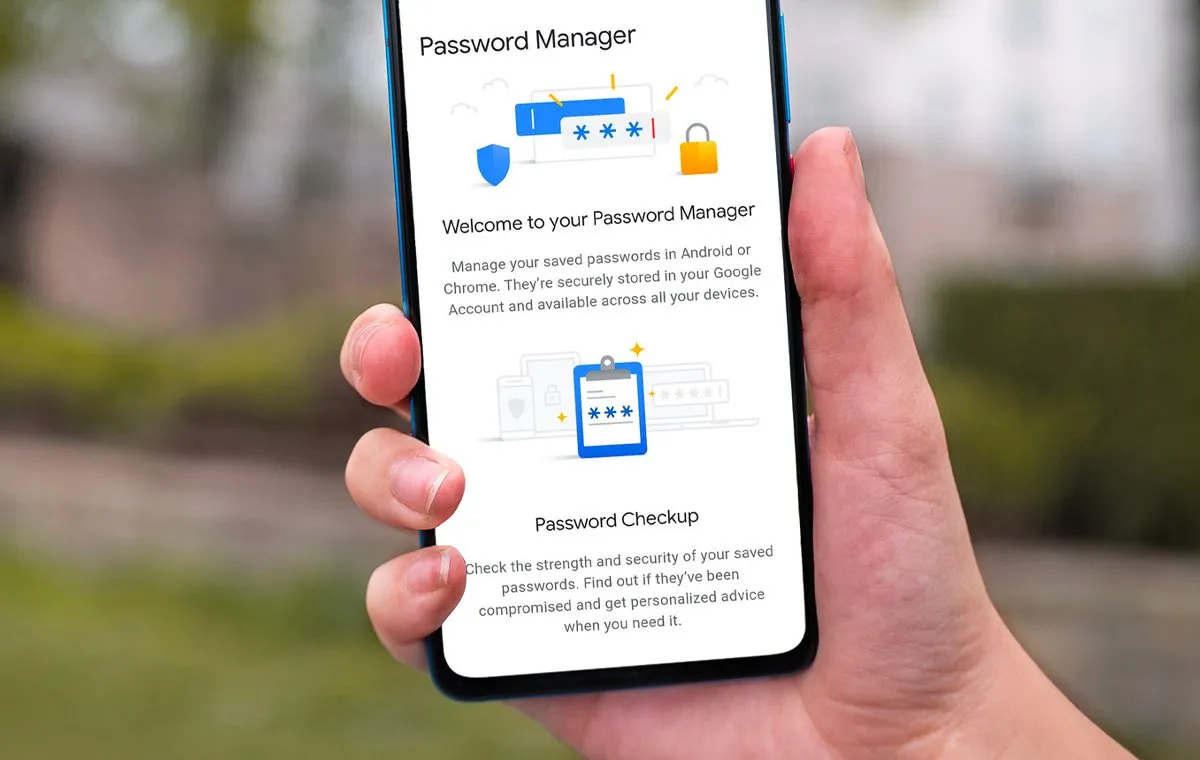
قبل از بررسی راهکارهای پیشرفتهتر، ابتدا باید مطمئن شوید که Google Password Manager را در اندروید فعال کردهاید. این سرویس پیشفرض برای ذخیره و همگامسازی جزئیات ورود به سیستم در دستگاههای شما است. در ادامه مطلب نحوه فعال کردن Google Password Manager در تنظیمات Android آورده شده است.
- مرحله 1: setting را در اندروید باز کنید و به Passwords and accounts بروید.
- مرحله 2: طبق عکس، گزینه نشان داده شده را فعال کنید.
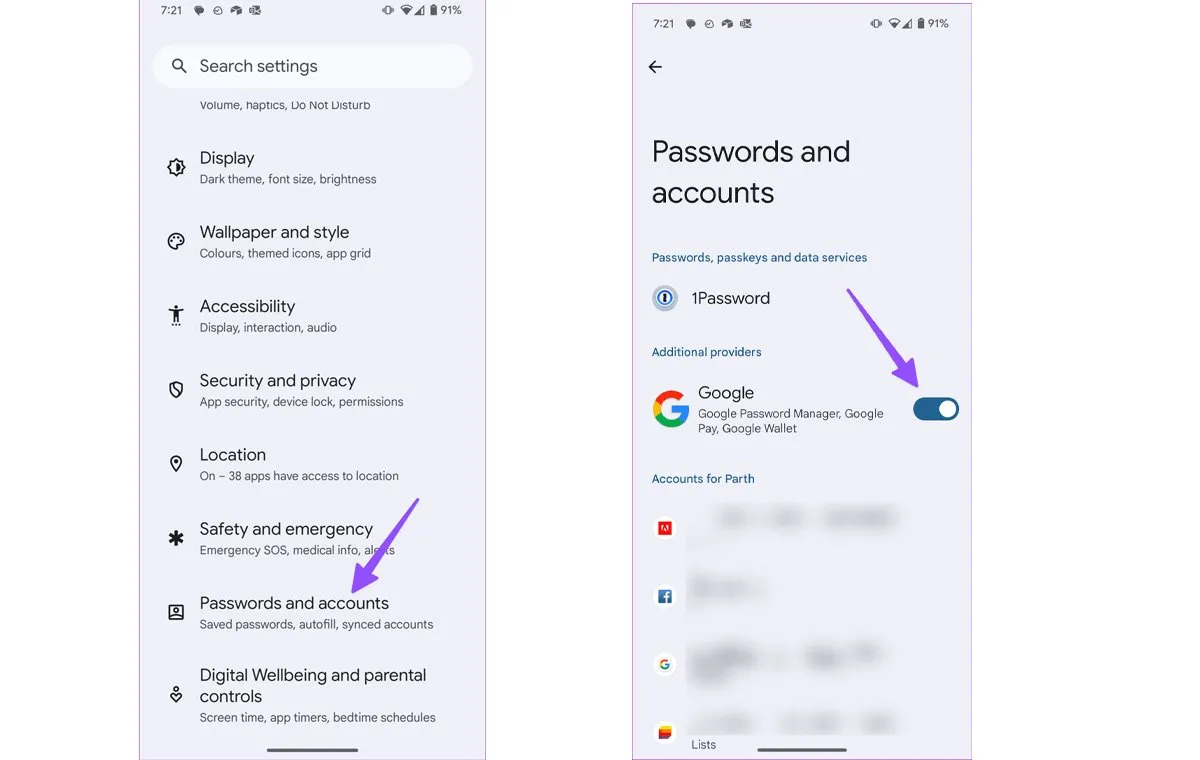
این گزینه خدمات Google Password Manager، Google Play و Google Wallet را در تلفن شما فعال میکند. از این پس، Android باید پسورد ورود به سیستم را در Google Password Manager ذخیره کند و گزینهای برای تکمیل خودکار پسورد در برنامههای مختلف ارائه دهد.
انتخاب برنامه مناسب برای مدیریت پسورد
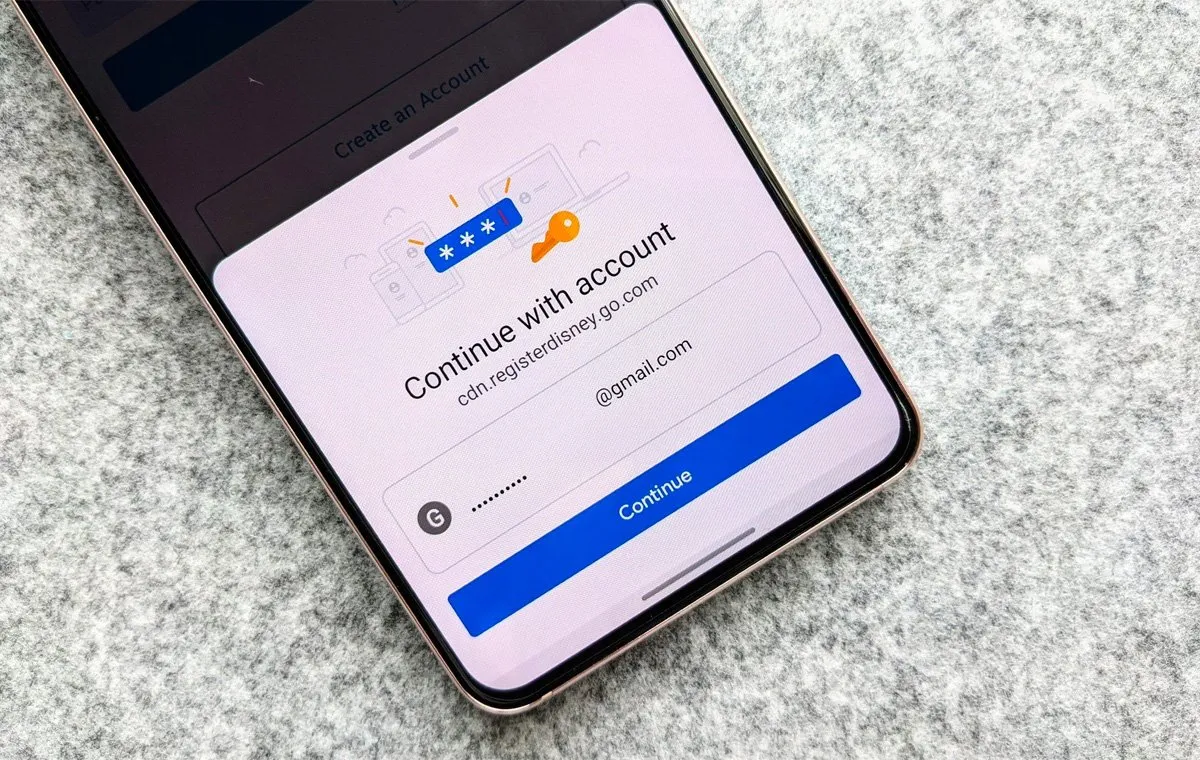
Google Password Manager در بهترین حالت گزینه اولیه برای مدیریت پسورد است. برخی از کاربران اندروید از سایر برنامههای جانبی مثل 1Password، LastPass، Dashlane یا Enpass برای مدیریت پسوردها استفاده میکنند. اگر جزو این دسته از کاربران اندروید هستید، مطمئن شوید که برنامه مورد نظر را به عنوان پیش فرض در تنظیمات Android انتخاب کنید. برای انتخاب برنامه مورد نظر مراحل زیر را پیشرو دارید:
- مرحله 1: به بخش Passwords and accounts در بخش Android Settings بروید.
- مرحله 2: گزینه Passwords, passkeys and data services را باز کنید.
- مرحله 3: روی دکمه کنار مدیریت پسورد ضربه بزنید. یک گزینه پاپآپ باز میشود با کلیک روی آن میتوانید انتخاب خود را قطعی کنید.
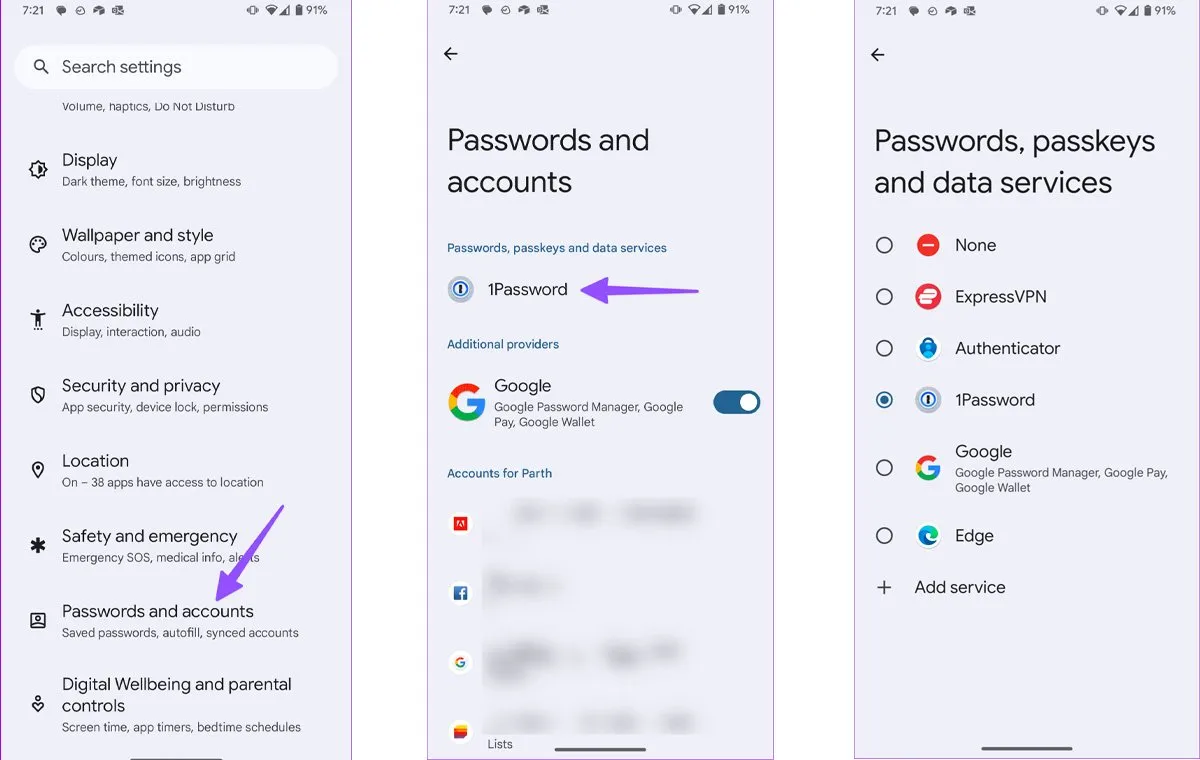
به این ترتیب میتوانید برنامه مدیریت پسورد خود را به سادگی انتخاب کنید.
انتخاب گزینه ورود صحیح
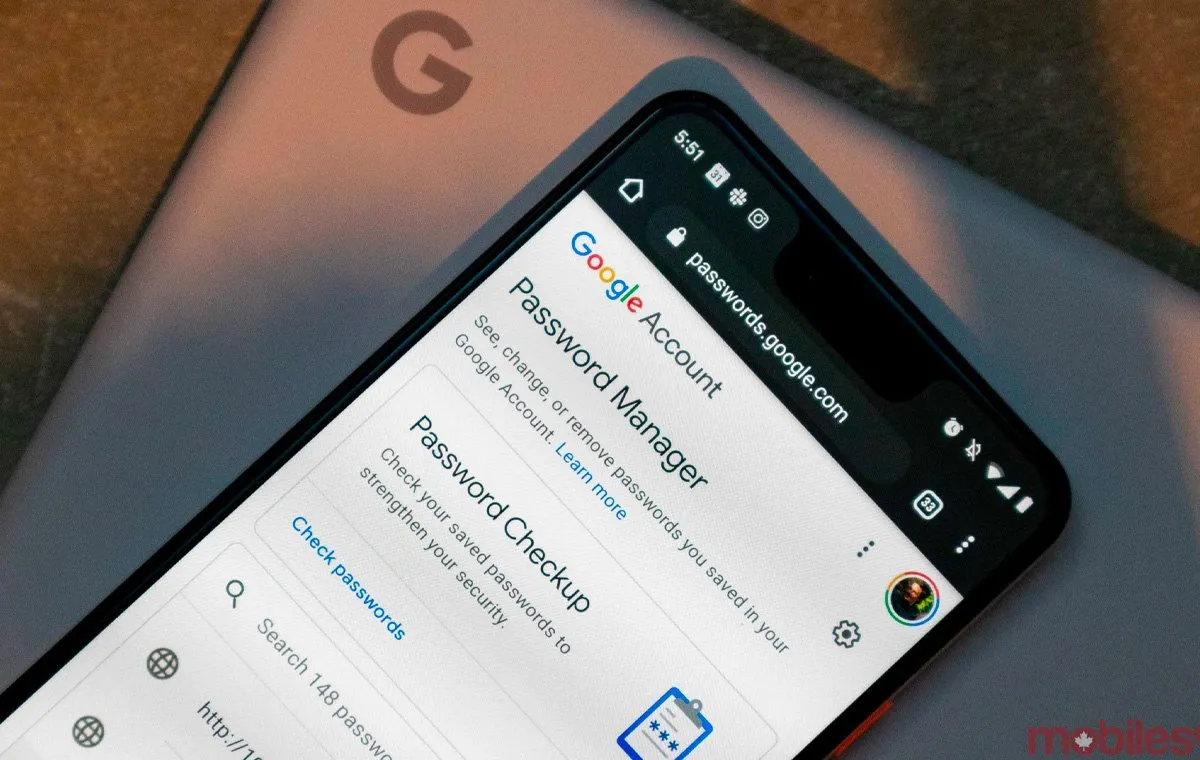
تکمیل خودکار پسورد تنها زمانی کار میکند که از ابتدا یک ورودی صحیح برای مدیریت پسورد ایجاد کرده باشید. بنابراین وقتی بخش ورودی صحیح تعیین نشده باشد، تکمیل خودکار پسورد به مشکل میخورد و برای حل آن باید دقت بیشتری داشته باشید. بنابراین وقتی ورودی جدیدی را به صورت دستی اضافه میکنید، مطمئن شوید که نام برنامه یا سرویس صحیح را اضافه کردهاید. بهتر است از نام مستعار به عنوان ورودی خود در مدیریت رمز عبور استفاده نکنید.
حل مشکل تکمیل خودکار پسورد: غیر فعال کردن توسط برنامهنویس
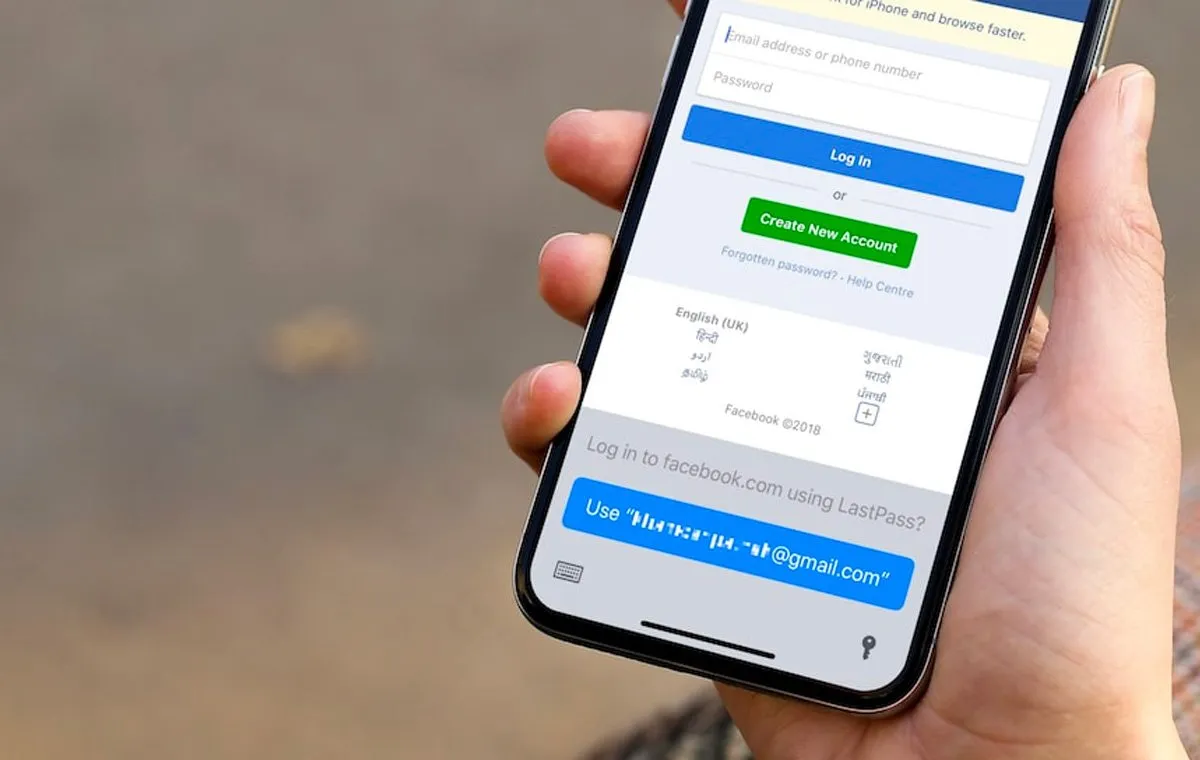
در حالی که اکثر برنامههای اندروید از تکمیل خودکار پسورد پشتیبانی میکنند، برخی از برنامهنویسها به دلایل حفظ حریم خصوصی از این عملکرد صرف نظر میکنند. اگر یک برنامه خاص اندروید گزینهای برای تکمیل خودکار جزئیات ورود به سیستم نشان نمیدهد، برنامه مدیریت پسورد خود را باز کنید، یک ورودی را جستجو کنید و جزئیات مربوطه را کپی کنید.
خروج از نسخه بتا برنامه
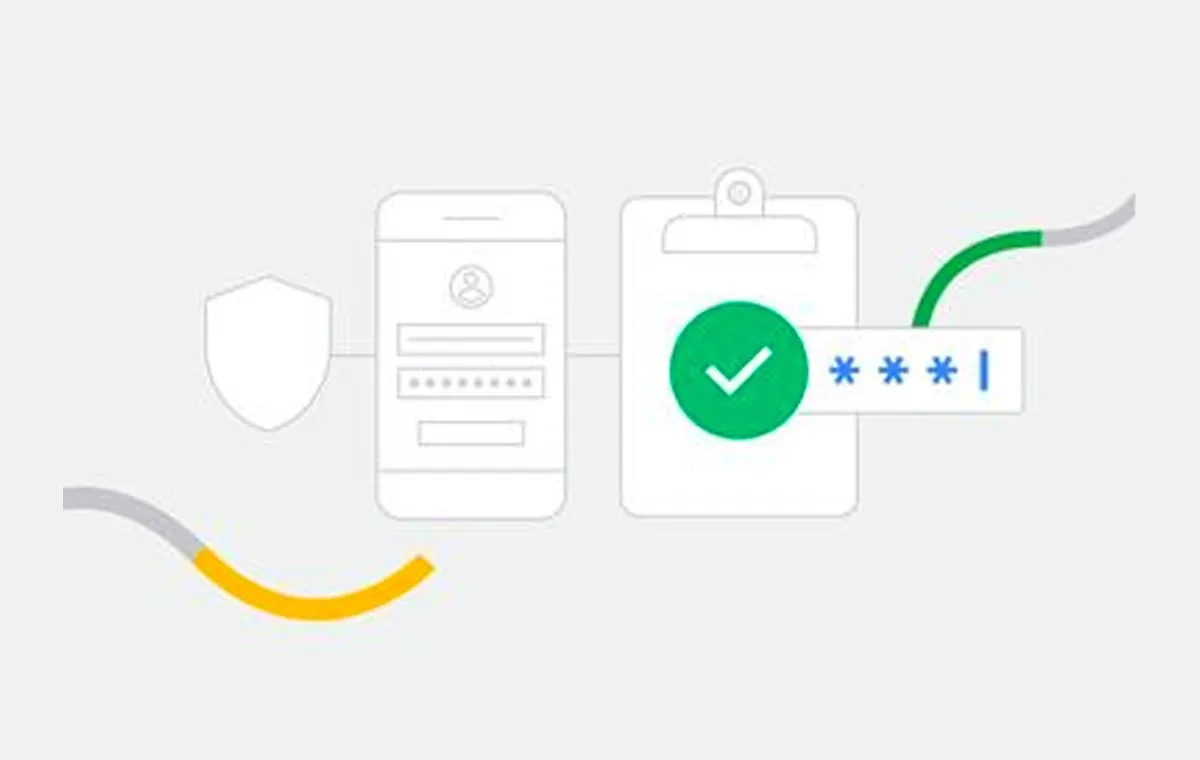
آیا از نسخه بتا یک برنامه استفاده میکنید؟ برنامهنویسان ممکن است تکمیل خودکار رمز عبور را در برنامههای بتا غیرفعال کنند. بنابراین تکمیل خودکار پسورد با مشکل مواجه میشود، برای حل این مسئله، باید به گوگل پلی استور و بخش اطلاعات برنامه (app info) بروید. میتوانید از همان منو از برنامه بتا خارج شوید و منتظر بمانید تا نسخه نهایی در دسترس قرار گیرد.
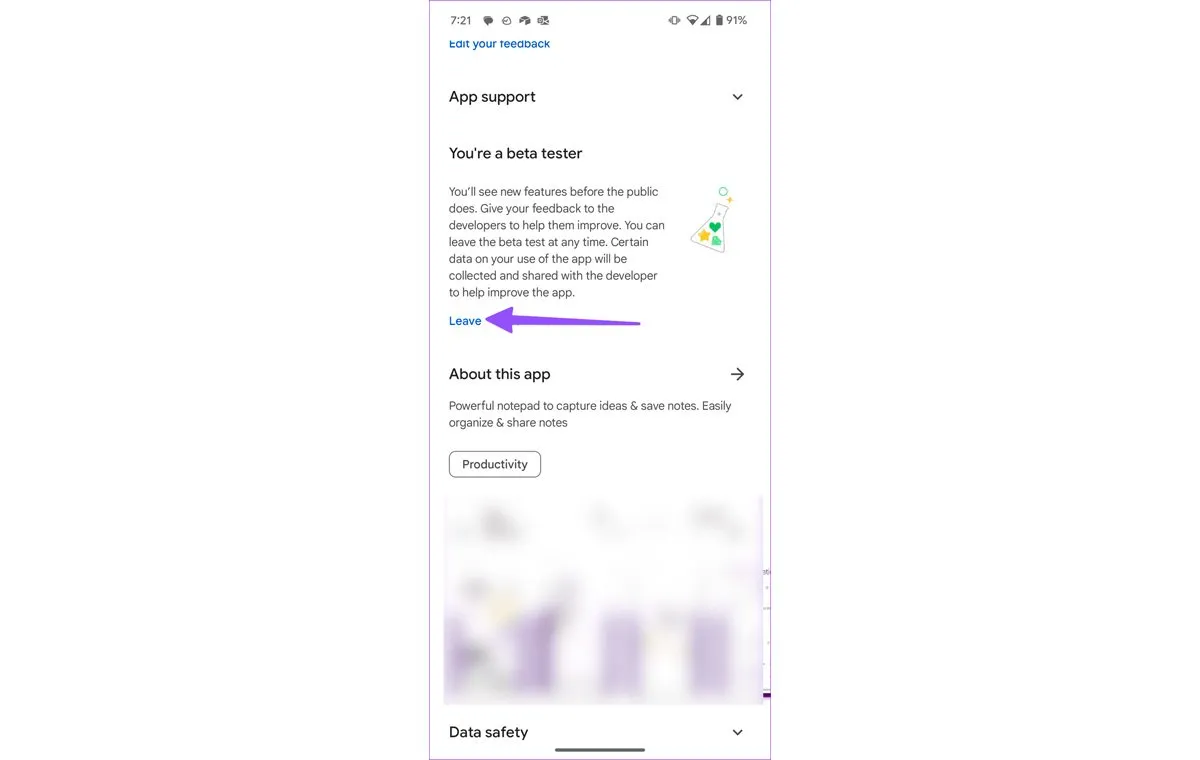
پس از نصب نسخه نهایی، تکمیل خودکار پسورد باید همانطور که انتظار میرود کار کند.
فعال کردن تکمیل خودکار پسورد در برنامههای جانبی
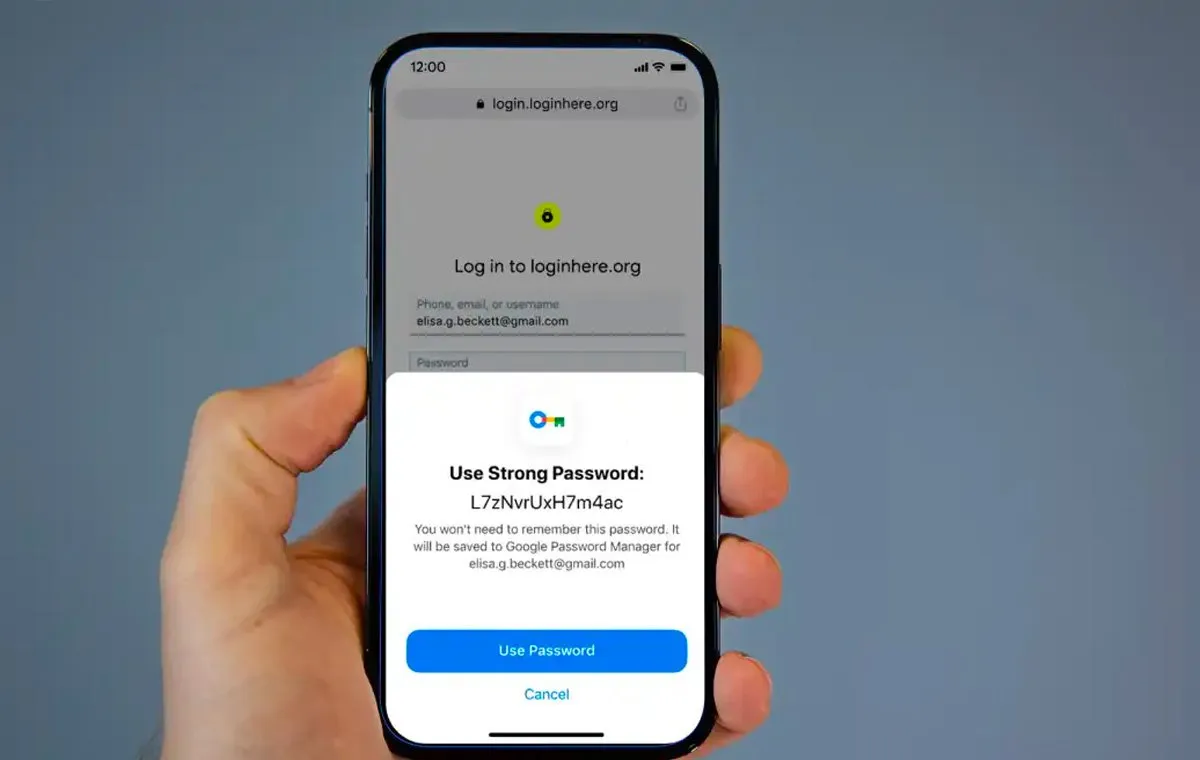
اگر از یک برنامه مدیریت پسورد جانبی استفاده میکنید، گزینه تکمیل خودکار را در تنظیمات فعال کنید. دقت کنید مراحل فعال کردن تکمیل خودکار در برنامههای جانبی از یک برنامه به برنامه دیگر متفاوت است. در اینجا از 1Password به عنوان مثال استفاده خواهیم کرد. برنامههایی مانند 1Password اجازه گرفتن اسکرین شات در اندروید را نمی دهند به همین دلیل این بخش را نمیهوانیم با عکس به شما نمایش دهیم و تنها باید از دستورالعمل گفته شده برای ایجاد تغییرات استفاده کنید.
- مرحله 1: برنامه 1Password را در اندروید باز کنید. روی عکس پروفایل خود در بالا ضربه بزنید و راهی setting شوید.
- مرحله 2: Autofill را انتخاب کنید.
توقف اجباری و پاک کردن حافظه پنهان در مدیریت رمز عبور
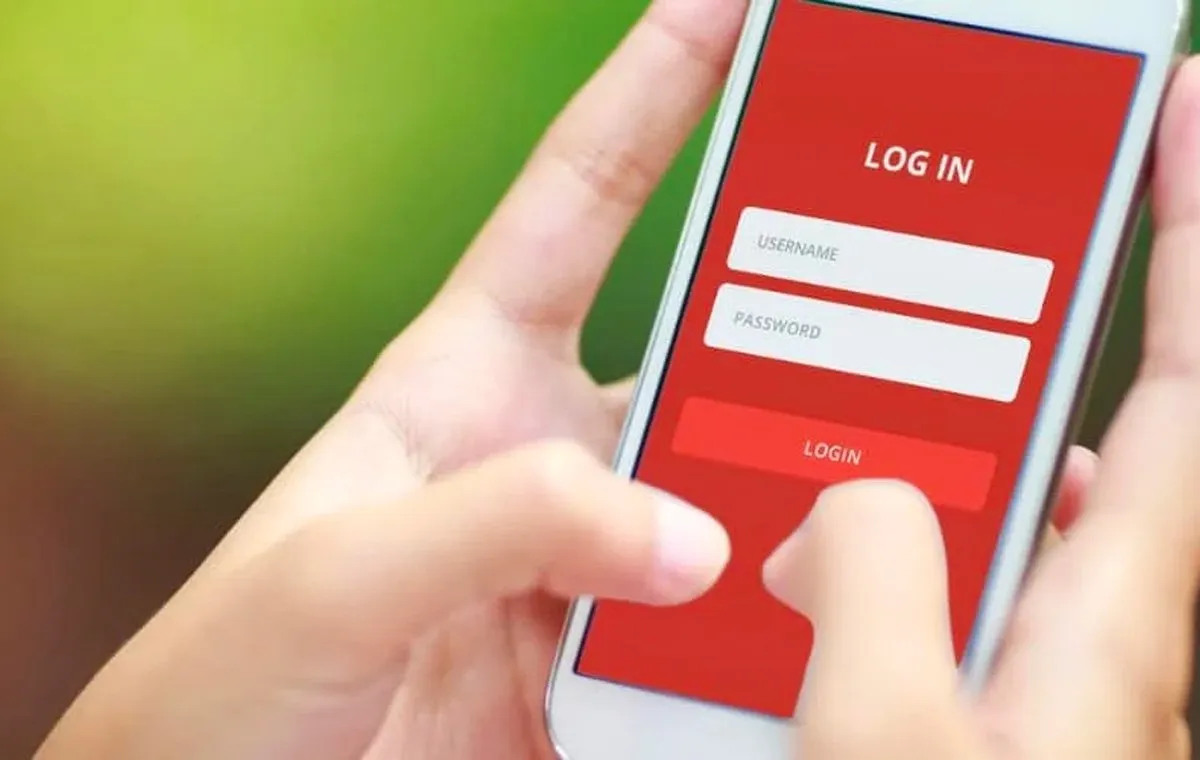
شما میتوانید از توقف اجباری (force-stop) و پاککردن حافظه پنهان (Clear cache) استفاده کنید تا مشکل تکمیل خودکار پسورد حل شود. به این ترتیب میتوانید از فرآیند تکمیل خودکار روان لذت ببرید.
- مرحله 1: روی یک برنامه مدیریت پسورد ضربه طولانی بزنید و منوی اطلاعات (info menu) را باز کنید. روی Force stop ضربه بزنید.
- مرحله 2: به Storage and cache رفته و Clear cache را انتخاب کنید.
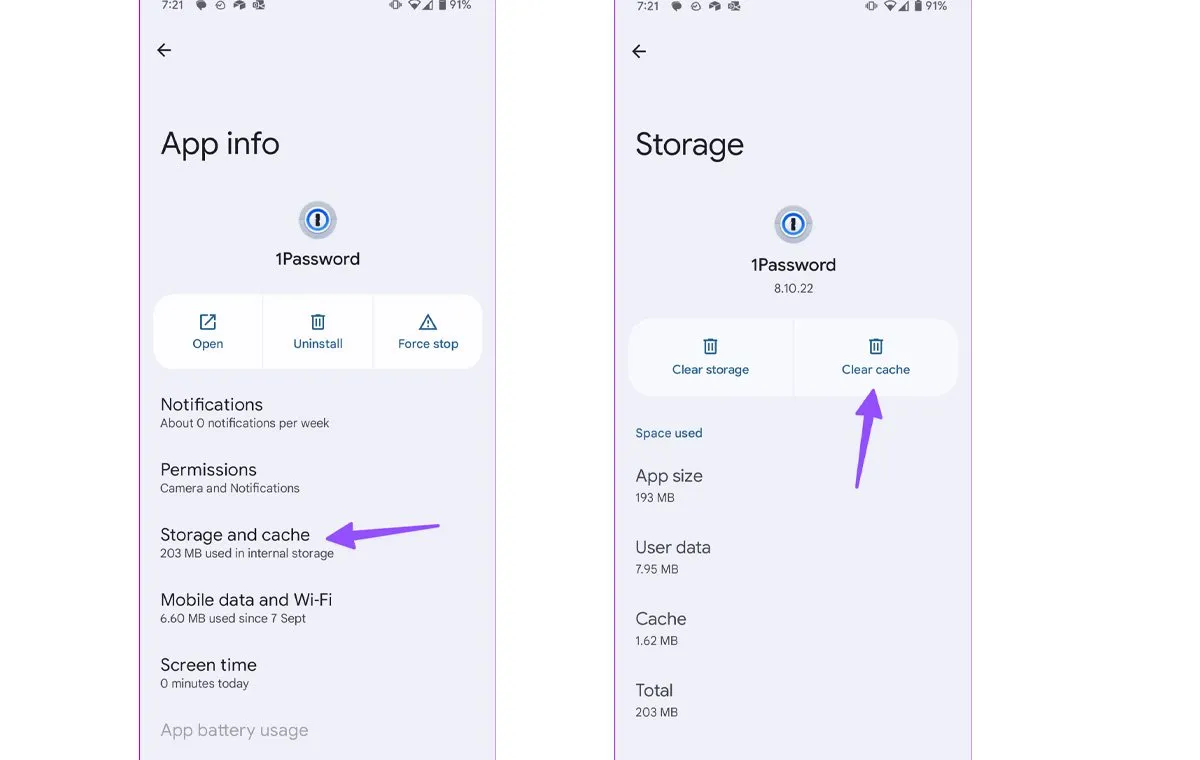
آپدیت برنامه مدیریت پسورد
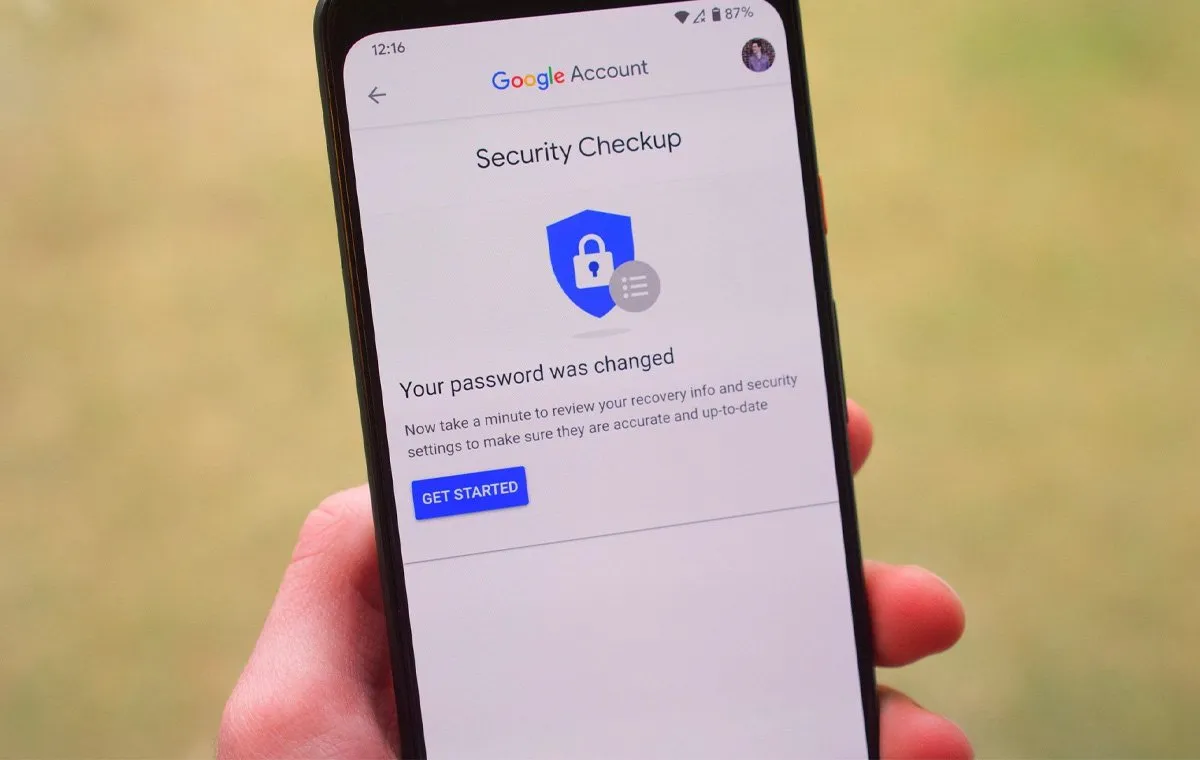
یک برنامه مدیریت پسورد قدیمی میتواند دلیل اصلی مشکل تکمیل خودکار پسورد شما باشد. برای حل این مشکل شما باید به گوگل پلی استور بروید و برنامه مورد نظر خود را به آخرین نسخه آپدیت کنید.
آپدیت سیستم عامل
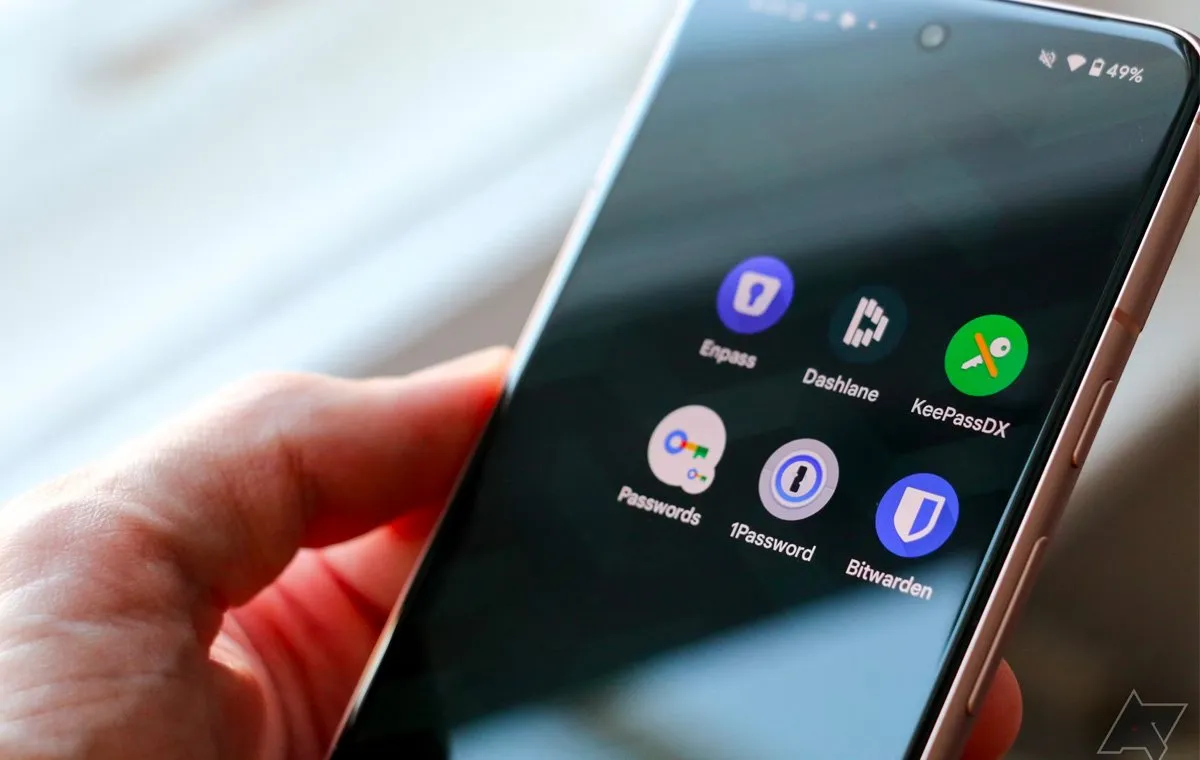
در نهایت اگر هنوز هم با مشکل تکمیل خودکار پسورد مواجهاید به عنوان روش دیگر برای حل این مشکل، میتوانید گوشی اندروید خود را به آخرین نسخه آپدیت و بدون هیچ مشکلی رمزهای عبور را تکمیل کنید.
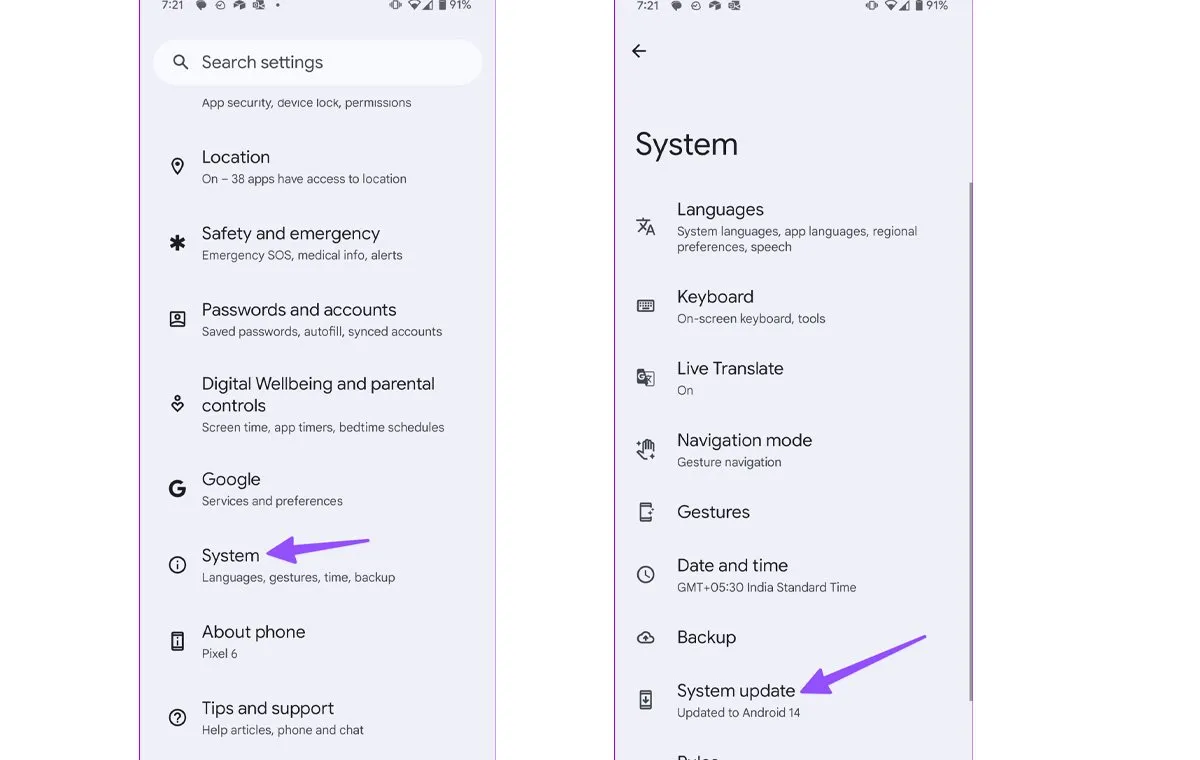
برای انجام این کار پس از باز کردن Settings به System بروید و با کلیک روی System update آخرین نسخه را نصب کنید.
حل مشکل تکمیل خودکار پسورد: سخن پایانی
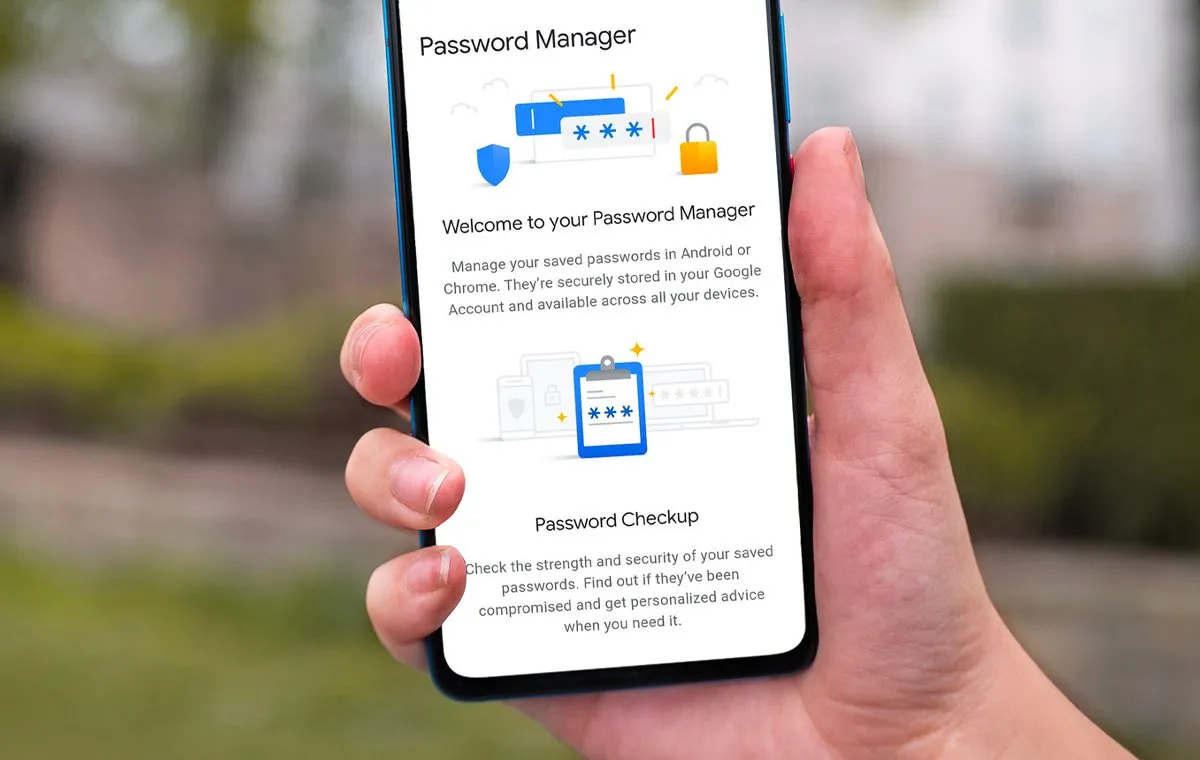
تکمیل پسورد به صورت خودکار، تبدیل به روشی جایگزینی برای وارد کردن پسوردها در بسیاری از برنامهها و سرویسهای اصلی شده است. در این مقاله ۹ روش برای حل مشکل تکمیل پسورد به صورت خودکار را آموزش دادیم. شما میتوانید از این پسوردها برای گوگل، مایکروسافت، اپل و سایر سرویسهای مهم استفاده کنید و بدون مشکل وارد حساب خود شوید. امیدواریم این مطلب برای شما مفید بوده باشد. خواهشمند است نظرات و تجربیات خود در استفاده از این روشها را با ما و سایر کاربران دیجیکالا مگ از طریق کامنت به اشتراک بگذارید.
منبع: guidingtech







در گوشی سامسونک کلکسی S24ultra برای برنامه دیجی پی ، قسمت اتوفیل پیامک رمز کار نمیکنه در حالی که برنامه میگه برای مسائل امنیتی از قابلیت پرکردن خودکار گوشی استفاده کنید که من هر کاری میکنم درست نمیشه ولی برای باقی برنامه ها این مشکل وجود نداره . متاسفانه دیجی پی هم پشتیبانی نرم افزاری خوب و پاسخگو و در دسترسی نداره . متاسفانه عملا استفاده از این اپ برای من غیر ممکن شده و هر کجا دنبال راهکار میگردم هیچ راهکاری وجود نداره . از اتوفیل گوگل و برنامه پیامک گوگل و سامسونگ همه رو تست کردم هیچ کدوم این مشکل رو برام حل نکرد برای این برنامه دیجی پی و همچنان برای لاگین کردن به این اپ به هنگام دریافت پیامک رمز یکبار مصرف با مشکل مواجه هستم .
سلام دوست عزیز همدردیم
گوشی منم هواوی Y7 Prime 2019
مشکل شما را دارم
انشالله که کارشناسان دیجی پی مشکل را برطرف کنند.